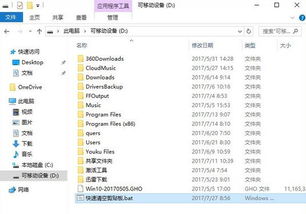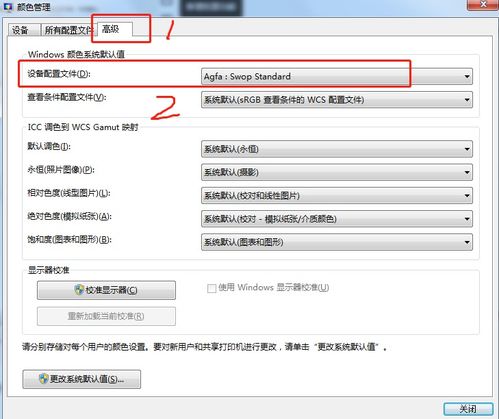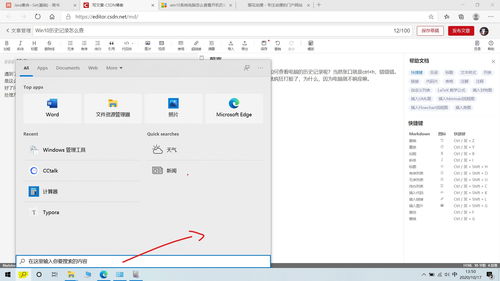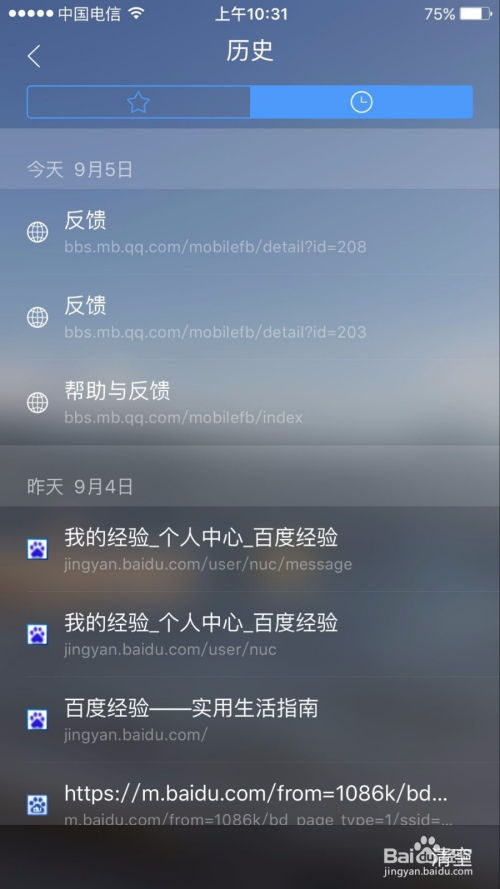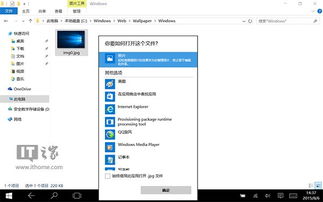轻松掌握:如何在Windows10中查看打开历史记录
在Windows10操作系统中,查看和管理历史记录是一项非常实用的功能,无论是为了回顾之前访问过的文件、网页还是其他应用程序,掌握打开历史记录的方法都能极大提升工作效率。下面,我们就来详细探讨几种在Windows10中打开历史记录的有效途径,包括文件资源管理器历史记录、浏览器历史记录、以及通过任务视图和任务管理器查看应用程序和活动历史记录等。
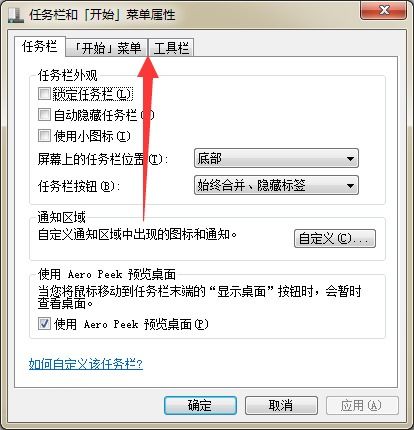
首先,我们来看看如何在Windows10的文件资源管理器中查看历史记录。Windows10的文件资源管理器不仅是一个强大的文件管理工具,还能记录用户访问过的文件夹路径,方便用户快速回溯。要查看文件资源管理器的历史记录,可以按下快捷键“Win+E”打开文件资源管理器窗口,在窗口左侧的快速访问栏中,你会看到一个名为“最近使用的文件”或“最近访问的位置”的部分,这里就列出了你最近访问过的文件和文件夹。通过点击这些条目,你可以快速导航到之前访问过的位置。此外,你还可以点击“最近使用的文件”旁边的下拉箭头,展开更详细的列表,包括文件的名称、类型、修改日期以及文件所在位置等详细信息。如果你希望清除这些历史记录,可以点击该区域右上角的“清除”按钮,或者右键点击具体的历史记录条目并选择“从快速访问中删除”。

除了文件资源管理器的历史记录,浏览器历史记录也是我们在日常使用Windows10时经常需要查看的内容。无论是Microsoft Edge、Google Chrome还是Mozilla Firefox等主流浏览器,都提供了查看和管理浏览历史记录的功能。以Microsoft Edge为例,打开浏览器后,点击窗口右上角的三个点组成的“更多操作”按钮,在下拉菜单中选择“历史记录”选项,就可以打开历史记录页面。在这里,你可以看到按时间顺序排列的所有浏览记录,包括网页标题、网址以及访问时间。通过点击具体的记录条目,可以快速重新打开该网页。如果你需要删除某些历史记录,可以右键点击条目并选择“删除”,或者点击历史记录页面右上角的“清除浏览数据”按钮,进行更全面的清理。其他浏览器的历史记录查看和管理方法也大同小异,通常都可以在浏览器的“菜单”或“设置”中找到相关选项。

除了上述两种历史记录外,Windows10还提供了通过任务视图和任务管理器查看应用程序和活动历史记录的功能。任务视图是Windows10引入的一个非常实用的功能,它可以帮助用户快速切换虚拟桌面、查看打开的应用程序和窗口以及查看时间线中的历史活动。要打开任务视图,可以按下快捷键“Win+Tab”或点击任务栏右侧的“任务视图”按钮。在任务视图中,你会看到当前打开的所有应用程序和窗口的缩略图,以及一个名为“时间线”的部分。时间线记录了用户在过去一段时间内使用过的应用程序、文件和网页等历史活动,通过点击这些历史记录,可以快速重新打开相关的应用程序或文件。值得注意的是,时间线功能需要用户登录Microsoft账户并开启同步设置才能完全发挥作用。
除了任务视图外,任务管理器也是查看应用程序和活动历史记录的一个重要工具。任务管理器不仅可以显示当前正在运行的所有应用程序和进程,还能提供有关CPU、内存、磁盘和网络等资源使用情况的详细信息。要打开任务管理器,可以按下快捷键“Ctrl+Shift+Esc”或右键点击任务栏并选择“任务管理器”选项。在任务管理器的“应用程序”或“进程”选项卡中,你可以看到当前正在运行的所有应用程序和进程的列表。虽然任务管理器本身并不直接显示历史记录,但你可以通过观察哪些应用程序或进程正在运行以及它们的资源使用情况,来间接推断出用户之前可能进行过的操作。此外,如果你需要在任务管理器中查找某个特定的应用程序或进程的历史记录,可以使用任务管理器的“详细信息”选项卡和“服务”选项卡来查看更详细的进程和服务信息。
当然,除了上述几种方法外,还有一些第三方工具和软件也能够帮助用户在Windows10中查看和管理历史记录。例如,一些文件搜索和管理工具可以索引用户的文件系统并生成详细的搜索历史记录;一些浏览器扩展程序也可以增强浏览器的历史记录功能并提供更丰富的搜索和过滤选项;还有一些系统监控和优化工具可以记录用户的系统活动并提供详细的报告和分析。然而,需要注意的是,在使用这些第三方工具和软件时,一定要确保它们来自可信的来源并具有良好的用户评价和口碑。同时,也需要仔细阅读软件的隐私政策和用户协议,以确保自己的个人隐私和数据安全不会受到侵犯。
综上所述,Windows10提供了多种查看和管理历史记录的方法,包括文件资源管理器的历史记录、浏览器的历史记录以及通过任务视图和任务管理器查看应用程序和活动历史记录等。掌握这些方法不仅可以提高我们的工作效率和便利性,还能帮助我们更好地了解自己的系统活动和操作习惯。当然,在使用这些功能时也需要注意保护个人隐私和数据安全的重要性。
- 上一篇: 直角三角形面积计算公式详解
- 下一篇: 家常美味红烧龙头鱼制作秘籍
-
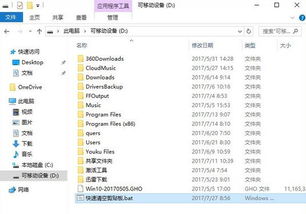 Win10系统如何清除剪切板内容?新闻资讯11-30
Win10系统如何清除剪切板内容?新闻资讯11-30 -
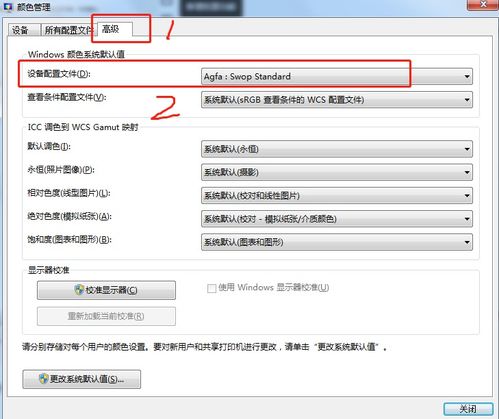 Windows 10系统轻松查看剪切板内容的技巧新闻资讯02-08
Windows 10系统轻松查看剪切板内容的技巧新闻资讯02-08 -
 如何在Win10电脑上打开设备历史记录功能?新闻资讯11-23
如何在Win10电脑上打开设备历史记录功能?新闻资讯11-23 -
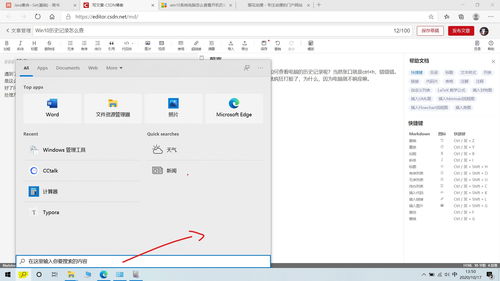 Win10如何启用搜索历史记录功能新闻资讯10-31
Win10如何启用搜索历史记录功能新闻资讯10-31 -
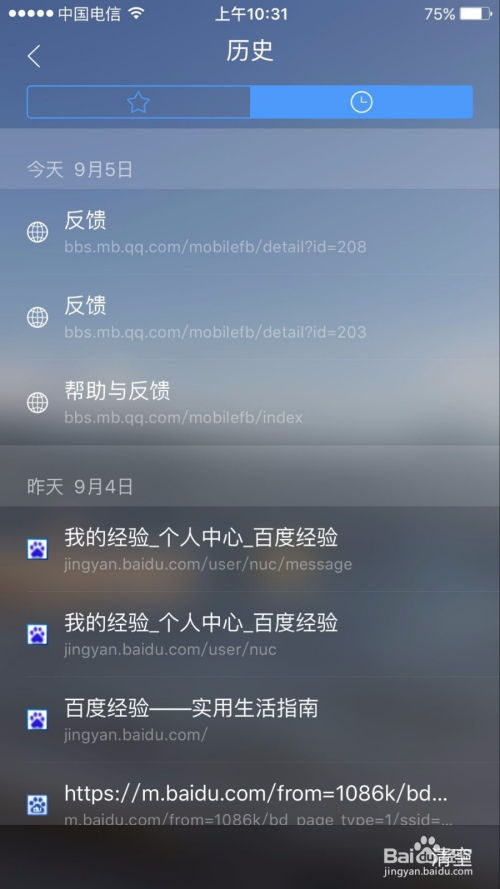 怎样查看QQ浏览器中的历史记录?新闻资讯10-31
怎样查看QQ浏览器中的历史记录?新闻资讯10-31 -
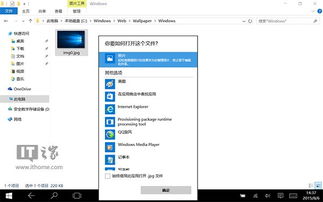 如何让Win10默认使用Windows照片查看器打开图片新闻资讯12-01
如何让Win10默认使用Windows照片查看器打开图片新闻资讯12-01